Άνοιγμα του πίνακα χρονοδιαγράμματος από μια διεύθυνση URL
Η πρόσβαση στον πίνακα χρονοδιαγράμματος γίνεται μέσω μιας διεύθυνσης URL που φορτώνει τον πόρο web. Ο απλούστερος τρόπος για να αποκτήσετε πρόσβαση σε αυτήν τη διεύθυνση URL είναι να ρυθμίσετε τις παραμέτρους του πίνακα χρονοδιαγράμματος, όπως εσείς επιθυμείτε, επιλέξτε Περισσότερες επιλογές (...) και επιλέξτε Αντιγραφή σύνδεσης. Η σύνδεση που δημιουργείται περιλαμβάνει τις παραμέτρους που έχουν ρυθμιστεί αυτή τη στιγμή στον πίνακα σας.
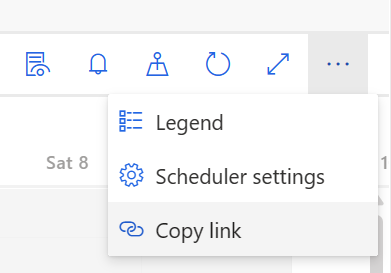
Επίσης, μπορείτε να δημιουργήσετε τη διεύθυνση URL με μη αυτόματο τρόπο και να επεκτείνετε αυτήν τη διεύθυνση URL με παραμέτρους για να βελτιώσετε την εμπειρία.
Κατανόηση της δομής διεύθυνση URL
Η βασική διεύθυνση URL είναι https://<domain>/main.aspx?pagetype=webresource&webresourceName=msdyn_/ScheduleBoard/index.html?data=<parameters>
- Το
<domain>είναι ο τομέας του οργανισμού σας. Για παράδειγμα,contoso.onmicrosoft.com - Τα
<parameters>είναι αντικείμενα JSON με κωδικοποίηση URI και με συμβολοσειρά, τα οποία περιλαμβάνουν ζεύγος κλειδιών-τιμών που καθορίζουν την εστίαση του πίνακα χρονοδιαγράμματος.
Δημιουργία παραμέτρων
Θα χρησιμοποιήσουμε την κονσόλα του προγράμματος περιήγησης για να δημιουργήσουμε τις παραμέτρους. Μάθετε περισσότερα σχετικά με την Κονσόλα και το DevTools στο Microsoft Edge.
Ανοίξτε την κονσόλα στο πρόγραμμα περιήγησης.
Δημιουργήστε την εντολή όπως
encodeURIComponent(JSON.stringify({parameter1: "value", parameter2: "value", ...}))και πληκτρολογήστε την στην κονσόλα. Για παράδειγμα, για να εμφανίζεται ο χάρτης και να ορίζετε τη λειτουργία προβολής σε καθημερινή, η εντολή είναι:encodeURIComponent(JSON.stringify({map: "true", viewmode: "daily"})), η οποία οδηγεί σε%7B%22map%22%3A%22true%22%2C%22viewmode%22%3A%22daily%22%7D.Περισσότερες παράμετροι και τιμές παρατίθενται στην ακόλουθη ενότητα.
Προσαρτάτε το αντικείμενο που προκύπτει με συμβολοσειρά στη βασική διεύθυνση URL για να δημιουργήσετε μια λειτουργική διεύθυνση URL που εκκινεί τον πίνακα χρονοδιαγράμματος με τις παραμέτρους που έχουν οριστεί αντίστοιχα. Για παράδειγμα:
https://contoso.onmicrosoft.com/main.aspx?pagetype=webresource&webresourceName=msdyn_/ScheduleBoard/index.html?data=%7B%22map%22%3A%22true%22%2C%22viewmode%22%3A%22daily%22%7D.
Προσάρτηση παραμέτρων βάσει ενοποιημένου περιβάλλοντος εργασίας
Προαιρετικά, ακολουθώντας τις παραμέτρους της διεύθυνσης URL του πίνακα χρονοδιαγράμματος, μπορείτε να προσθέσετε μη κωδικοποιημένες παραμέτρους για το Ενοποιημένο περιβάλλον εργασίας του Dynamics 365.
Οι παρακάτω παράμετροι ανοίγουν τον πίνακα χρονοδιαγράμματος σε ένα ξεχωριστό παράθυρο προγράμματος περιήγησης χωρίς στοιχεία πλοήγησης: &cmdbar=false&navbar=off&newWindow=true. Το άνοιγμα του πίνακα χρονοδιαγράμματος με αυτές τις παραμέτρους μπορεί να πάρει ορισμένες παραμέτρους του συστήματος, όπως forceUCI=1 και το appid=<ID> που προστίθεται αυτόματα.
Προσθήκη παραμέτρων σε χάρτη τοποθεσίας
Μπορείτε να προσαρμόσετε την περιήγηση μιας εφαρμογής που καθορίζεται από μοντέλο στο Power Apps. Μάθετε περισσότερα: Δημιουργία χάρτη τοποθεσίας εφαρμογής βάσει μοντέλου χρησιμοποιώντας τη σχεδίαση χαρτών τοποθεσιών.
Χρησιμοποιήστε τη δομημένη διεύθυνση URL για να προσθέσετε ένα νέο σημείο πλοήγησης ή να παρακάμψετε τη διαδρομή ρυθμίσεων του πίνακα χρονοδιαγράμματος. Στο πεδίο διεύθυνσης URL, καταχωρήστε /main.aspx?pagetype=entitylist&etn=msdyn_scheduleboardsetting και κωδικοποιήστε παραμέτρους όπως ?data=%7B%22map%22%3A%22true%22%2C%22viewmode%22%3A%22daily%22%7D.
Αναφορά παραμέτρου
Οι παρακάτω παράμετροι μπορούν να περνούν στον πίνακα χρονοδιαγράμματος.
Καρτέλα πίνακα χρονοδιαγράμματος
tab : "<tab ID>"Αποκτήστε τα αναγνωριστικά καρτέλας χρησιμοποιώντας αυτό το ερώτημα προγράμματος περιήγησης:
https://<domain>/api/data/v9.1/msdyn_scheduleboardsettinges?$select=msdyn_tabname,msdyn_scheduleboardsettingidΟρατή ενότητα χάρτη
map : "true/false"Τύπος προβολής πίνακα χρονοδιαγράμματος
viewtype : "gantt/list"Λειτουργία προβολής πίνακα χρονοδιαγράμματος
viewmode : "hourly/daily/weekly/monthly"Ημερομηνία έναρξης του πίνακα χρονοδιαγράμματος
startdate : "YYYY-MM-DD"Η ημερομηνία λαμβάνει τη ζώνη ώρας που έχει οριστεί για τον πίνακα χρονοδιαγράμματος. Μπορείτε να καθορίσετε την ημερομηνία έναρξης μόνο σε μορφή ISO και το σύστημα ορίζει την ημερομηνία έναρξης της εβδομάδας ή του μήνα κατά τον οποίο έχει οριστεί η δεδομένη ημερομηνία.
Πλάτος στήλης
columnwidth : "1...100"Αλλάζει το πλάτος των στηλών για τον τύπο προβολής gantt. Καθορίζει το ποσοστό και μετατρέπεται με βάση τη λειτουργία προβολής.